Como gerenciar os relacionamentos de dados
A exibição de Modelo do Power BI Desktop permite que você defina visualmente o relacionamento entre tabelas ou elementos. Uma relação é quando duas ou mais tabelas são vinculadas porque contêm dados relacionados. Isso permite que os usuários executem consultas para dados relacionados entre várias tabelas. Use a exibição de Modelo para ver uma exibição diagramática dos dados.
Tarefas incluídas nesta unidade: 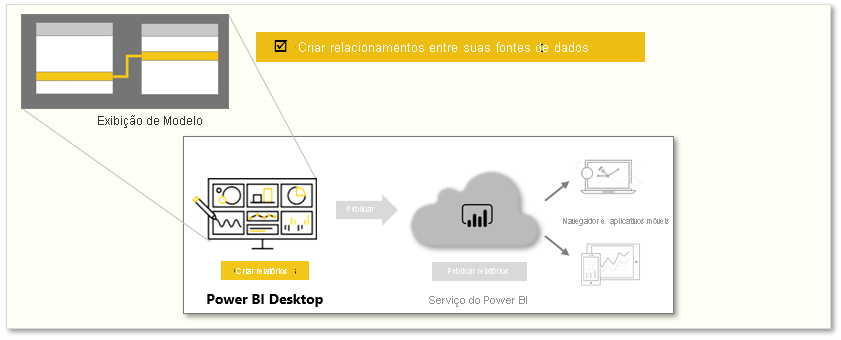
Observação
Para acompanhar os exemplos desta página, baixe o banco de dados de exemplo do Access clicando aqui e importe todas as tabelas no Power BI Desktop (Obter Dados > Banco de dados > Banco de dados do Access). Se você tiver problemas ao carregar o banco de dados do Access, leia este artigo.
Na exibição de Modelo, observe que um bloco representa cada tabela e que as linhas entre elas representam os relacionamentos.
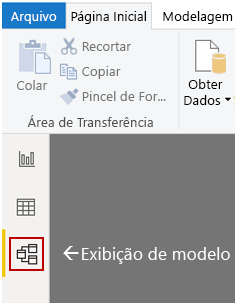
A adição e a remoção de relacionamentos são tarefas simples e diretas. Para remover um relacionamento, clique com o botão direito do mouse no relacionamento e selecione Excluir. Para criar uma relação, arraste o campo de uma tabela e solte-o no campo da outra tabela que deseja vincular.
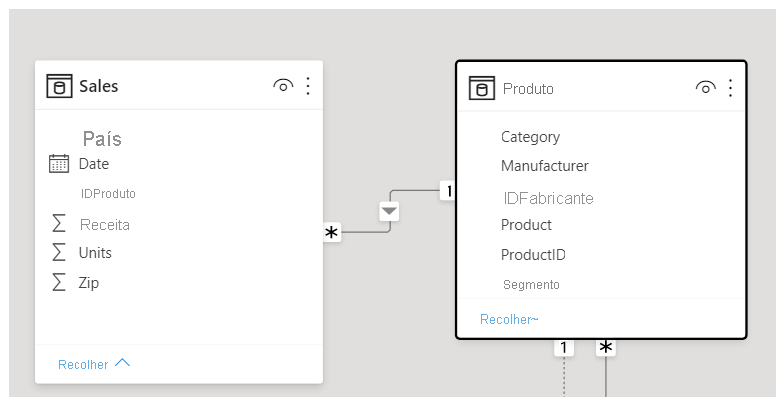
Para ocultar uma tabela ou coluna individual do relatório, clique com o botão direito do mouse na tabela ou na coluna da exibição de Modelo e selecione Ocultar na exibição do relatório.
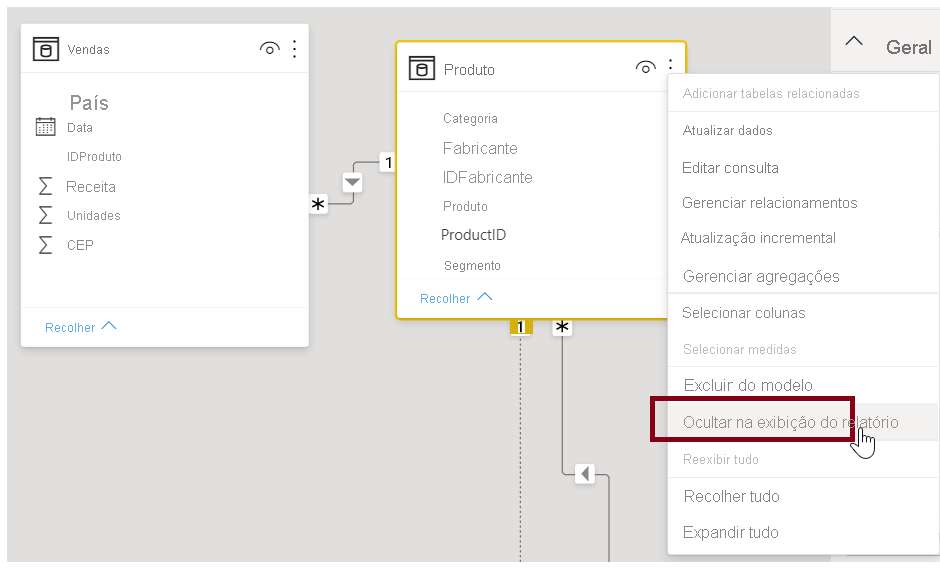
Para obter uma exibição mais detalhada de seus relacionamentos de dados, na guia Página Inicial, selecione Gerenciar Relações. A caixa de diálogo Gerenciar Relações exibe seus relacionamentos como uma lista em vez de um diagrama visual. Na caixa de diálogo, você pode selecionar Detecção automática para localizar relacionamentos em dados novos ou atualizados. Selecione Editar para editar manualmente seu relacionamentos. Você encontrará opções avançadas na seção Editar para definir a Cardinalidade e a direção do Filtro cruzado de seus relacionamentos.
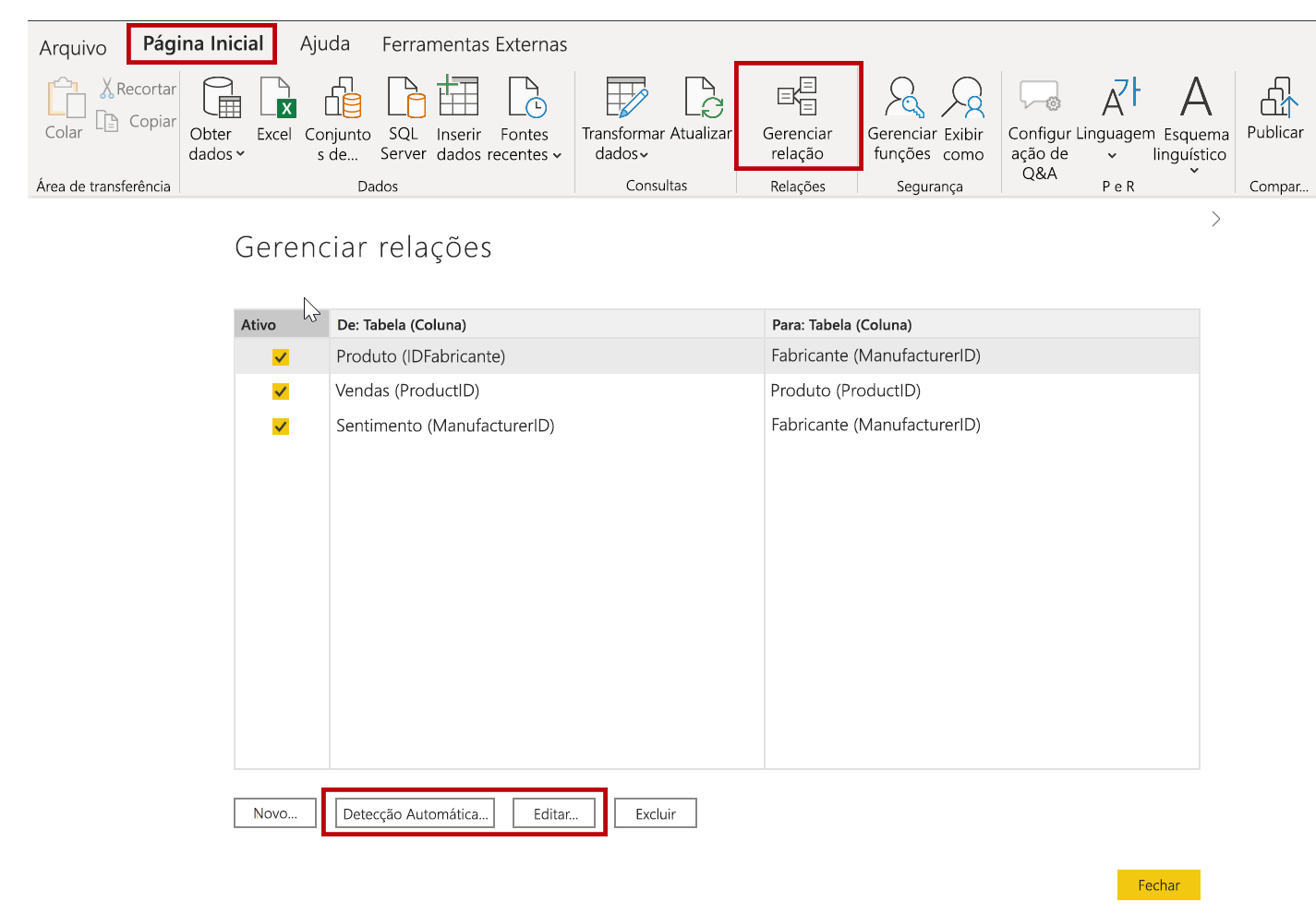
As opções de Cardinalidade são explicadas na tabela a seguir.
| Opções de cardinalidade | Exemplo |
|---|---|
| Muitos para Um | O relacionamento padrão e mais comum. A coluna de uma tabela pode ter mais de uma instância de um valor. A tabela relacionada (ou tabela de pesquisa) tem apenas uma instância do valor. |
| Um para Um | A coluna de uma tabela tem apenas uma instância de um valor específico e a outra tabela relacionada tem apenas uma instância de um valor específico. |
Geralmente, recomendamos minimizar o uso de relações bidirecionais. Elas podem afetar negativamente o desempenho da consulta de modelo e, possivelmente, apresentar experiências confusas para seus usuários de relatório.
A definição de relacionamentos precisos entre seus dados permite que você crie cálculos complexos em vários elementos de dados.
Para obter mais informações, confira: Crie e gerencie relacionamentos no Power BI Desktop e diretrizes de relacionamento bidirecional.